xmind怎么把两个子主题连在一起?xmind是很多用户们都在使用的思维导图软件,但是很多小伙伴都还不是很熟悉软件中的一些操作,不知道如何将两个主题放在一起等操作,今天小编就给大家带来了xmind把两个子主题连在一起的方法,不清楚的小伙伴赶紧跟着小编来看看吧。

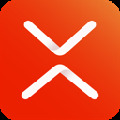
xmind官网版
xmind官网版是一款非常流行且老牌的免费思维导图制作与编辑软件,此版本是官网打造的正式版。xmind官网版可以帮助用户们完成逻辑图、树状图、组织结构图等等,可以快速记录大家的灵感。系统城给大家带来了xmind官网版安装包下载,还有安装教程以及一些常见问题的解答,欢迎大家前来下载。
xmind怎么把两个子主题连在一起
1、启动xmind软件,制作一个思维导图。
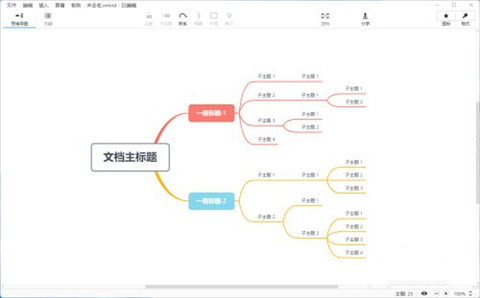
2、点击选择想要建立联系的其中一个子主题,再点击顶部菜单的【联系】。

3、点击另外一个子主题后,会自动建立一个【联系箭头】。
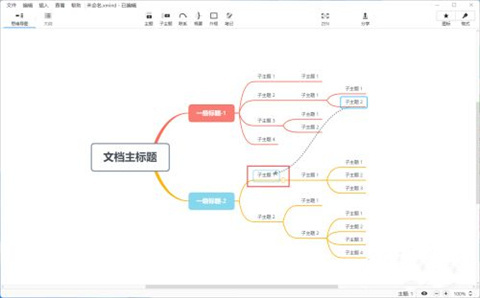
4、鼠标点击箭头两端的控制杆可以改变箭头的弧度,让箭头不影响到其他的子主题即可完成。
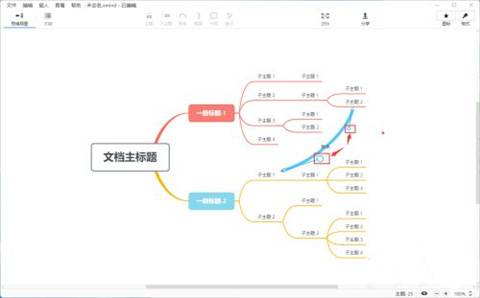
以上的全部内容就是系统城给大家提供的xmind怎么把两个子主题连在一起的方法介绍啦~希望对大家有帮助,还有更多相关内容敬请关注本站,系统城感谢您的阅读!
 站长资讯网
站长资讯网